Tanya Jawab Umum pendaftaran Power Automate
Artikel ini menjawab beberapa pertanyaan umum tentang bagaimana pengguna di organisasi Anda dapat menggunakan Power Automate dan bagaimana Anda dapat mengontrol Power Automate layanan.
Daftar untuk Power Automate
Apa itu Power Automate?
Power Automate adalah layanan cloud publik yang membantu Anda dan tim menyiapkan alur kerja otomatis antara aplikasi dan layanan favorit Anda. Power Automate memungkinkan Anda menyinkronkan, mendapatkan notifikasi, mengumpulkan data, dan lainnya.
Bagaimana cara mendaftar Power Automate?
- Buka Power Automate.
- Di sudut kanan atas halaman, pilih Coba gratis.
- Masukkan informasi Anda.
Apa itu Power Automate lisensi gratis?
Lisensi Power Automate gratis hanya digunakan untuk tujuan pelacakan. Mengaktifkan atau menonaktifkannya tidak berpengaruh pada kemampuan Anda untuk membuat alur. Jika Anda menonaktifkan Power Automate lisensi bebas, itu menjadi diaktifkan lagi ketika Anda masuk. Perilaku ini diharapkan.
Dapatkah saya memblokir orang lain agar tidak mendaftar Power Automate?
Power Automate adalah layanan cloud publik sepenuhnya. Semua orang di dunia dapat mendaftar dan menggunakannya untuk mengotomatiskan tugas sehari-hari mereka. Tidak ada persyaratan bahwa seseorang memiliki atau menggunakan akun Microsoft 365 untuk menggunakannya Power Automate. Untuk alasan itu, tidak ada cara untuk memblokir seseorang menggunakannya.
Jika seseorang mendaftar untuk Power Automate siapa yang berada di luar organisasi Anda, mereka tidak dapat dikenakan biaya kepada perusahaan Anda. Ketika seseorang mendaftar Power Automate, hubungan antara individu tersebut dan Microsoft. Banyak layanan cloud lainnya dari Microsoft, seperti Bing, OneDrive dan Outlook.com, beroperasi dengan cara yang sama. Penggunaan Anda atas Power Automate tidak menyiratkan bahwa layanan disediakan oleh organisasi Anda.
Perusahaan dapat membatasi penggunaan data khusus organisasi di dalamnya Power Automate melalui kebijakan pencegahan kehilangan data (DLP).
Bagaimana orang bisa mendapatkan akses ke fitur Power Automate berbayar?
Individu dapat memperoleh akses ke fitur berbayar dengan Power Automate tiga cara:
- Mereka dapat secara individual mendaftar untuk lisensi Power Automate uji coba selama 90 hari tanpa biaya.
- Anda dapat menetapkan Power Automate lisensi kepada mereka di Microsoft 365 pusat admin.
- Mereka diberi paket dan Microsoft 365 Dynamics 365 yang mencakup akses ke Power Automate. Untuk daftar Microsoft 365 dan paket Dynamics 365 yang mencakup Power Automate kemampuan, lihat Power Automate halaman harga.
Dapatkah saya memblokir orang lain agar tidak menggunakan fitur Power Automate berbayar?
Setiap individu dapat mencoba fitur Power Automate berbayar selama 90 hari tanpa menimbulkan biaya apa pun. Anda dapat mengelola penugasan lisensi berbayar abadi organisasi Anda di Microsoft 365 portal admin.
Seperti halnya penawaran gratis, jika seseorang mendaftar untuk uji coba, hubungannya adalah antara individu dan Microsoft.
Administrasi Power Automate
Mengapa ikon muncul Power Automate di peluncur aplikasi Microsoft 365 ?
Power Automate adalah bagian mendasar dari Microsoft 365 suite. Ini diaktifkan sebagai layanan sebagai bagian dari semua Microsoft 365 SKU. Karena pengguna di mana pun di dunia dapat menggunakan Power Automate, itu muncul di peluncur aplikasi untuk mereka.
Bagaimana cara menghapus Power Automate dari peluncur aplikasi untuk organisasi saya?
Jika pengguna diberi Power Automate lisensi, batalkan penetapan lisensi pengguna untuk menghapus Power Automate ikon dari peluncur aplikasi. Tindakan ini akan menghilangkan ubin Power Automate secara default. Pengguna tetap dapat memilih untuk menggunakan Power Automate sebagai individu.
- Masuk ke pusat admin Microsoft 365.
- Di panel sisi kiri, pilih Pengguna>Pengguna Aktif.
- Temukan dan pilih nama pengguna yang ingin Anda hapus lisensinya.
- Pada panel detail pengguna, pilih tab Lisensi dan Aplikasi .
- Hapus lisensi untuk Power Automate.
- Pilih Simpan perubahan.
Anda juga dapat menggunakan PowerShell untuk menghapus lisensi secara massal dan menggunakan PowerShell untuk menonaktifkan akses ke layanan.
Catatan
Tindakan ini akan menghilangkan ubin Power Automate secara default. Pengguna mungkin masih memilih untuk digunakan Power Automate sebagai individu.
Mengapa 10.000 lisensi untuk Power Automate muncul di penyewa Microsoft 365 saya?
Siapa pun dapat mencobanya Power Automate secara gratis. Lisensi ini mewakili kapasitas yang tersedia untuk pengguna baru Power Automate di penyewa Anda. Tidak ada biaya untuk lisensi ini.
Jika setidaknya satu pengguna di penyewa Anda telah mendaftar untuk lisensi Microsoft Power Automate Gratis , 10.000 lisensi (dikurangi semua yang ditetapkan) tersedia di bawah Lisensi Tagihan> untuk organisasi Anda.
Anda dapat menetapkan lebih banyak lisensi kepada pengguna di Microsoft 365 portal admin.
Apakah ini gratis? Apakah saya akan ditagih untuk lisensi ini?
Tidak ada pengguna yang dapat dikenakan biaya apa pun kepada organisasi Anda tanpa persetujuan tertulis dari Anda. Lisensi gratis dan uji coba tidak dapat membebankan biaya apa pun kepada organisasi Anda.
Saya menghapus Power Automate lisensi gratis. Mengapa pengguna masih dapat mengaksesnya?
Lisensi gratis Power Automate hanya disertakan untuk tujuan pelacakan. Tidak mungkin mencegah orang lain menggunakan Power Automate untuk tujuan individu.
Mengapa saya tidak bisa melihat semua Power Automate lisensi di Microsoft 365 portal admin?
Pengguna dapat menggunakan Power Automate sebagai individu atau sebagai bagian dari organisasi mereka. Lisensi di tingkat organisasi selalu terlihat di Microsoft 365 portal admin. Namun, jika pengguna mendaftar uji coba sebagai individu, admin mereka Microsoft 365 tidak mengelola uji coba dan tidak muncul di portal.
Bagaimana seseorang mengetahui rencana apa yang mereka jalani?
- Masuk ke Power Automate.
- Di sudut kanan atas halaman, pilih foto profil Anda.
- Pilih Lihat Akun.
- Pilih petak peta Langganan .
- Di bawah bagian Lisensi , cari Power Automate.
Apakah pendaftaran akan Power Automate memengaruhi identitas di organisasi saya?
Jika organisasi Anda sudah memiliki Microsoft 365 lingkungan dan semua pengguna di organisasi Anda memiliki Microsoft 365 akun, pengelolaan identitas tidak akan terpengaruh.
Jika organisasi Anda sudah memiliki Microsoft 365 lingkungan, tetapi tidak semua pengguna di organisasi Anda memiliki Microsoft 365 akun, maka kami membuat pengguna di penyewa. Kami juga menetapkan lisensi berdasarkan alamat email kantor atau sekolah pengguna. Jumlah pengguna yang Anda kelola setiap saat bertambah saat pengguna di organisasi Anda mendaftar ke layanan.
Jika organisasi Anda tidak memiliki lingkungan yang Microsoft 365 tersambung ke domain email Anda, tidak ada perubahan dalam cara Anda mengelola identitas. Pengguna ditambahkan ke direktori pengguna baru khusus cloud, dan Anda dapat mengambil alih sebagai admin penyewa dan mengelolanya.
Power Automate membuat penyewa. Bagaimana cara mengelolanya?
Pertama, bergabunglah dengan penyewa. Kemudian, promosikan diri Anda ke peran admin, jika belum diklaim, dengan memverifikasi kepemilikan domain.
Daftar untuk Power Automate menggunakan domain alamat email yang cocok dengan domain penyewa yang ingin Anda kelola.
Misalnya, jika Microsoft membuat penyewa contoso.com, maka bergabunglah dengan penyewa dengan alamat email yang diakhiri dengan @contoso.com.
Pergi ke https://admin.microsoft.com.
Pilih ikon peluncur aplikasi di sudut kiri atas halaman, lalu pilih Admin.
Baca instruksi di halaman Menjadi admin , lalu pilih Ya, saya ingin menjadi admin.
Jika opsi ini tidak muncul, berarti administrator Microsoft 365 sudah ada.
> [!TIP] > If this option doesn’t appear, an Office 365 administrator is already in place.
Jika saya memiliki beberapa domain, Dapatkah saya mengontrol penyewa Microsoft 365 yang ditambahi pengguna?
Jika tidak melakukan apa pun, penyewa akan dibuat untuk setiap domain dan subdomain email pengguna.
Jika Anda ingin semua pengguna berada di penyewa yang sama terlepas dari domain email mereka, buat penyewa target sebelumnya atau gunakan penyewa yang sudah ada. Tambahkan semua domain dan subdomain yang sudah ada yang ingin Anda konsolidasikan dalam penyewa tersebut. Selanjutnya, semua pengguna yang memiliki alamat email dengan akhiran domain dan subdomain tersebut akan secara otomatis bergabung dengan penyewa target saat mendaftar.
Penting
Tidak ada cara otomatis yang didukung untuk memindahkan pengguna di seluruh penyewa. Pelajari cara menambahkan pengguna dan domain Microsoft 365.
Bagaimana cara membatasi kemampuan pengguna untuk mengakses data bisnis organisasi saya?
Power Automate Memungkinkan Anda membuat zona data untuk data bisnis dan nonbisnis, seperti yang ditunjukkan pada cuplikan layar berikut. Setelah Anda menerapkan kebijakan pencegahan kehilangan data ini, pengguna tidak dapat merancang atau menjalankan Power Automate alur yang menggabungkan data bisnis dan nonbisnis.
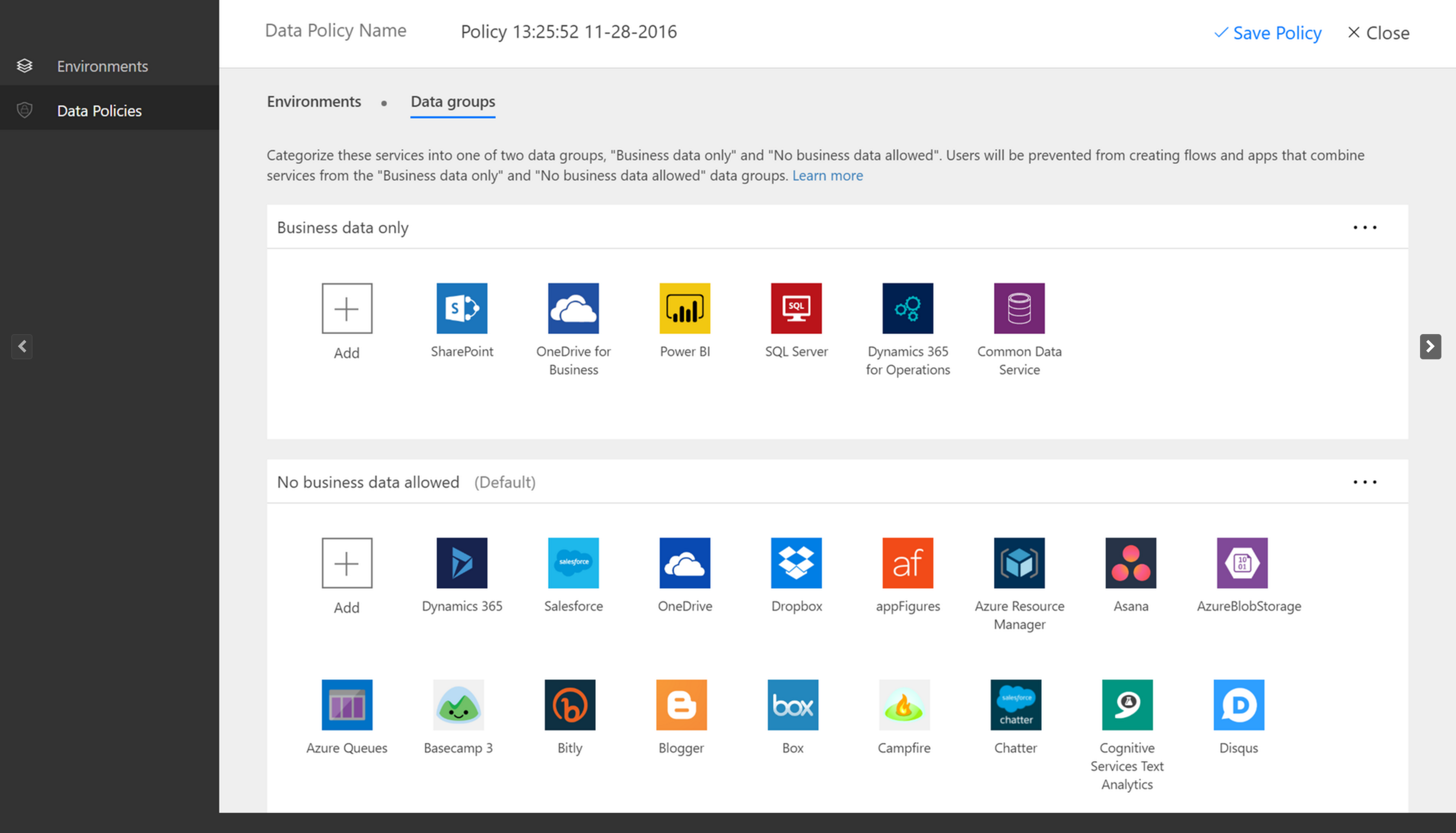
Tidak ada cara otomatis yang didukung untuk memindahkan pengguna di seluruh penyewa. Untuk mempelajari tentang menambahkan domain ke penyewa tunggal Office 365 , buka Menambahkan pengguna dan domain Anda ke Office 365.
Mengelola Power Automate lisensi RPA
Bagaimana cara menerapkan lisensi RPA tanpa pengawasan ke alur saya?
Admin penyewa harus membeli atau mendapatkan versi uji coba kapasitas add-on RPA tanpa pengawasan untuk penyewa di Microsoft 365 portal admin.
Admin lingkungan harus menetapkan kapasitas add-on berbayar atau uji coba tanpa pengawasan yang tersedia ke lingkungan tertentu.
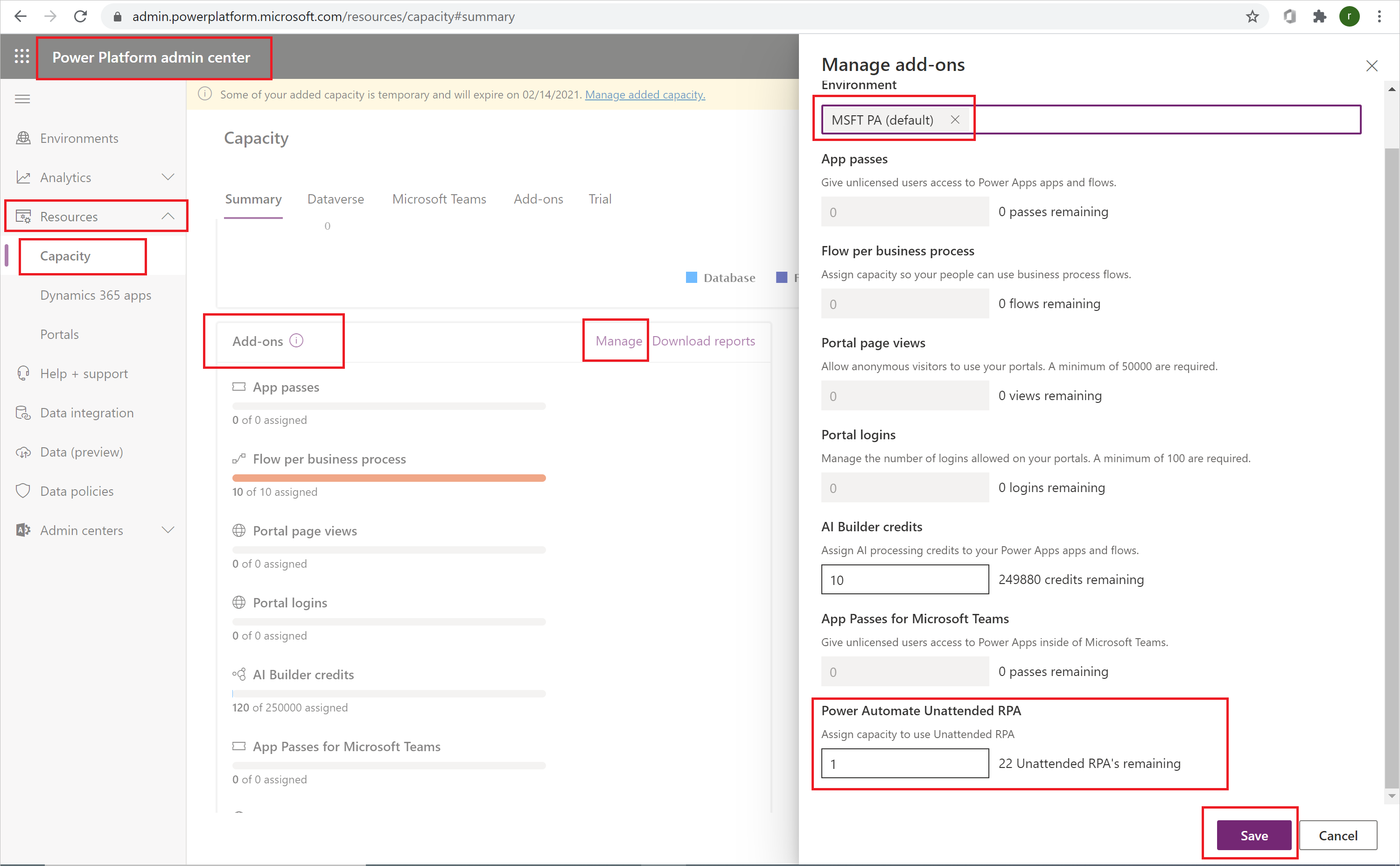
Pembuat sekarang dapat menjalankan alur desktop tanpa pengawasan di lingkungan yang memiliki kapasitas tanpa pengawasan.
Add-on tanpa pengawasan bersifat spesifik lingkungan. Jika Anda memiliki beberapa lingkungan yang perlu menjalankan RPA tanpa pengawasan, Anda perlu menetapkan kapasitas add-on untuk masing-masing lingkungan.
Selain itu, jika Anda perlu menjalankan beberapa alur desktop tanpa pengawasan secara paralel dalam satu lingkungan, Anda perlu menetapkan jumlah add-on tanpa pengawasan yang tepat ke lingkungan untuk mendukung alur berjalan.
Admin penyewa harus membeli atau mendapatkan uji coba versi Power Automate kapasitas paket Proses (sebelumnya Power Automate add-on RPA Tanpa Pengawasan) untuk penyewa. Admin penyewa dapat melakukannya dari portal admin Microsoft 365. Cukup cari halaman layanan pembelian untuk lisensi.
Admin lingkungan harus menetapkan kapasitas yang tersedia (berbayar atau uji coba) ke lingkungan tertentu.
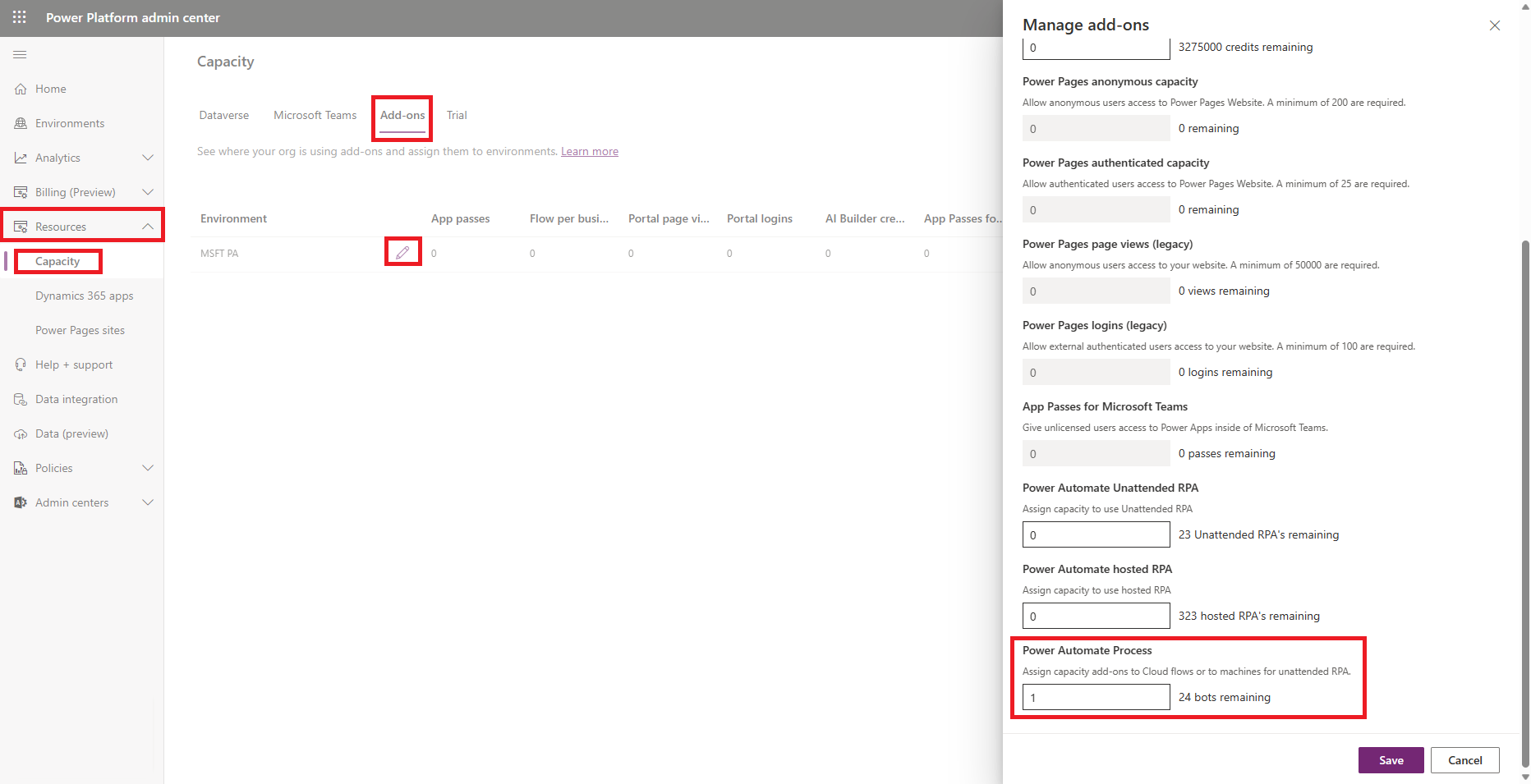
Pembuat sekarang dapat menjalankan alur desktop tanpa pengawasan dalam lingkungan yang memiliki lisensi Proses yang ditetapkan.
Catatan
Lisensi Proses bersifat khusus lingkungan. Jadi, jika Anda memiliki beberapa lingkungan yang perlu menjalankan RPA tanpa pengawasan, Anda perlu menetapkan lisensi untuk masing-masing lingkungan. Anda perlu menetapkan satu lisensi Proses per komputer yang digunakan untuk alur desktop tanpa pengawasan. Jika Anda perlu menjalankan beberapa alur desktop tanpa pengawasan secara paralel pada komputer, Anda juga perlu menetapkan satu lisensi Proses untuk setiap Alur Desktop tambahan yang ingin Anda jalankan secara bersamaan di komputer.
Apa prasyarat untuk menggunakan RPA?
- Anda harus memiliki lingkungan yang telah Microsoft Dataverse diaktifkan.
- Anda harus memiliki akun kantor atau sekolah. Anda tidak dapat memulai uji coba dengan akun pribadi.
- Admin memerlukan paket berbayar atau uji coba yang dihadiri atau paket per alur untuk memulai uji coba tanpa pengawasan.
Bagaimana cara memeriksa lisensi mana yang saya gunakan?
Tekan Ctrl + Alt + A untuk Power Automate memeriksa status lisensi Anda. Tidak ada cara untuk memeriksa status lisensi di antarmuka pengguna. Admin memerlukan Premium berbayar atau uji coba Power Automate (sebelumnya Power Automate per pengguna dengan RPA berpengawas) atau Power Automate paket Proses (sebelumnya Power Automate per alur) sebelum mereka dapat mengaktifkan untuk memulai uji coba tanpa pengawasan.
Bisakah uji coba dinonaktifkan untuk penyewa?
Admin penyewa dapat menggunakan PowerShell untuk menonaktifkan semua aktivasi uji coba untuk penyewa.
Bagaimana cara memulai uji coba tanpa pengawasan?
Pilih Beli layanan di Microsoft 365 pusat admin, lalu cari Power Automate Proses.
Pilih Power Automate Uji Coba add-on RPA tanpa pengawasan.
Pilih Dapatkan uji coba gratis.
Menetapkan kapasitas add-on RPA tanpa pengawasan ke lingkungan
Hanya admin yang dapat menetapkan kapasitas uji coba tanpa pengawasan. Tetapkan kapasitas add-on untuk setiap lingkungan yang perlu menjalankan RPA tanpa pengawasan. Pastikan Anda menetapkan kapasitas yang cukup jika Anda ingin menjalankan alur desktop secara paralel.
Masuk ke pusat admin Power Platform.
Pilih Power Automate Proses rencana
Pilih Dapatkan uji coba gratis.
Tetapkan Power Automate kapasitas Rencana proses (sebelumnya Power Automate aliran proses) ke lingkungan
Sebelum Anda dapat menetapkan kapasitas, seperti lisensi uji coba, Anda harus mendapatkan lisensi Proses.
Pilih Kelola Kapasitas>Sumber> Daya.
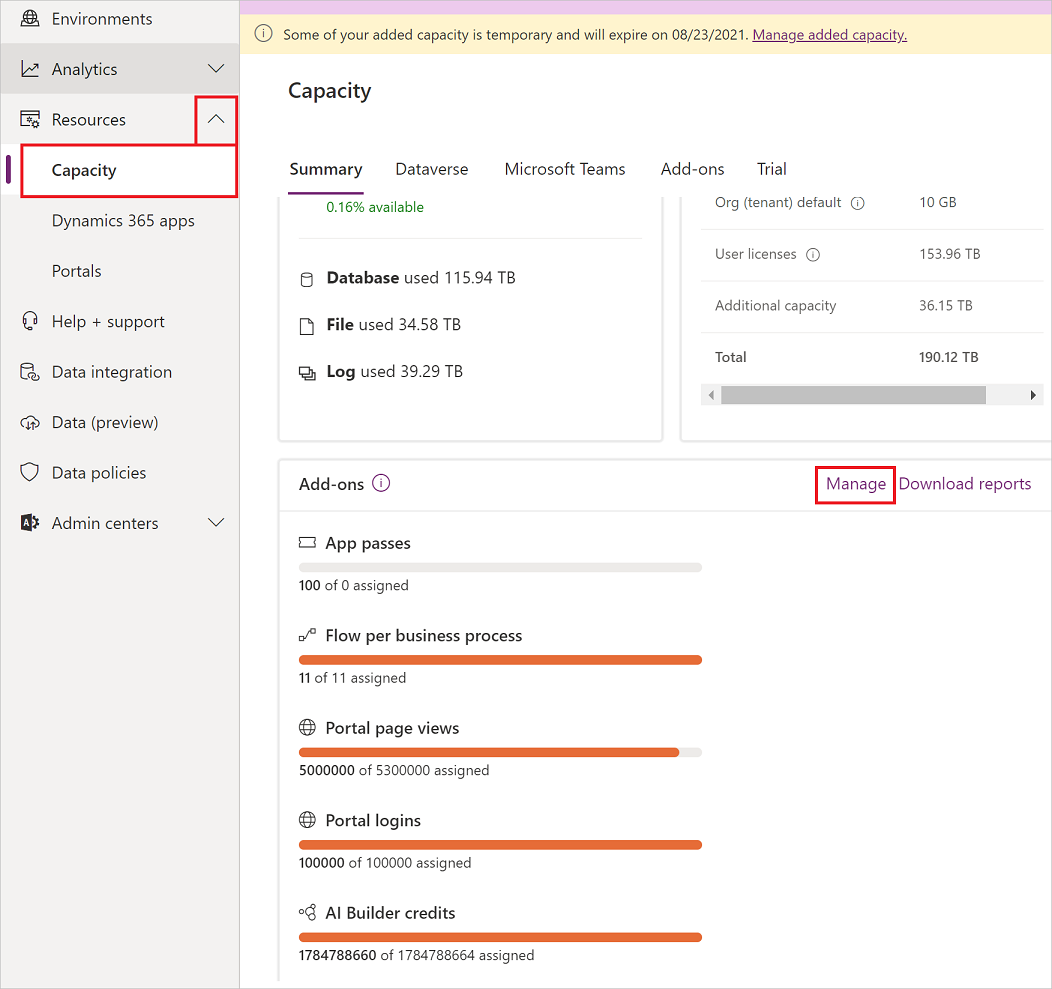
Pilih lingkungan tempat Anda ingin menetapkan Power Automate lisensi Proses, tetapkan kapasitas, lalu pilih Simpan.
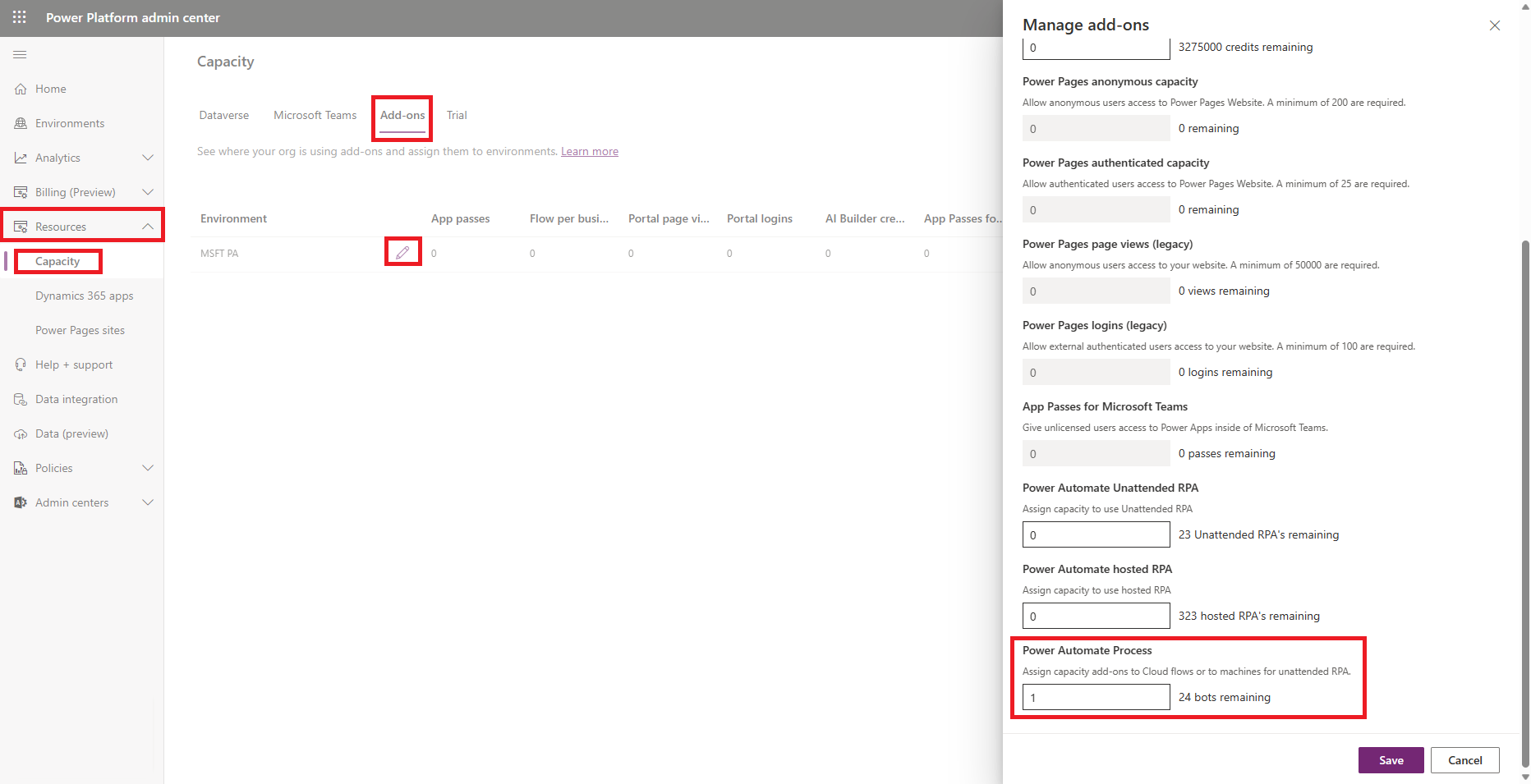
Catatan
- Anda harus menetapkan kapasitas untuk setiap lingkungan yang perlu menjalankan RPA tanpa pengawasan.
- Anda harus memastikan bahwa Anda menetapkan kapasitas yang cukup jika Anda akan menjalankan alur desktop secara paralel.
- Hanya admin yang dapat menetapkan kapasitas.